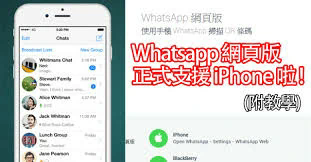# 如何在WhatsApp上更改主题
在如今的社交媒体时代,WhatsApp已经成为了全球使用最广泛的即时通讯应用之一。许多人每天都会通过WhatsApp与朋友、家人和同事进行交流。为了提升使用体验,很多用户希望能够更改WhatsApp的主题,以便更好地符合个人的审美和使用习惯。本文将深入分析如何在WhatsApp上更改主题,包括可用的主题选项、操作步骤及一些高级设置。
## WhatsApp主题的意义
在讨论如何更改WhatsApp主题之前,我们首先需要了解主题的意义。主题不仅仅是应用的外观,更能影响用户的心情和使用体验。不同的主题可以传达不同的情感,比如清新的绿色、优雅的黑色或活泼的蓝色。更改主题使得WhatsApp不仅仅是一个交流工具,更是用户个性的一种体现。因此,了解如何在WhatsApp上更改主题,对于提升用户体验,有着重要的意义。
## 如何更改WhatsApp主题
### 1. 启用深色模式
WhatsApp提供了两种基本的主题风格:浅色模式和深色模式。许多用户更喜欢在夜间使用深色模式,因为它在低光环境下更舒适,并且对眼睛的伤害较小。要在WhatsApp上启用深色模式,可以按照以下步骤进行:
– 打开WhatsApp应用。
– 点击右上角的三点菜单图标。
– 选择“设置”选项。
– 进入“聊天”选项。
– 在“主题”部分,可以选择“浅色”或“深色”模式。
### 2. 更改背景图案
除了基本的主题色,WhatsApp还允许用户更改聊天背景,以增加个性化的色彩。用户可以选择使用自带的图案,或者上传自己的照片。如需更改聊天背景,请执行以下步骤:
– 在WhatsApp我界面的右上角,点击三点菜单。
– 选择“设置”,然后进入“聊天”选项。
– 找到“聊天背景”,点击进入。
– 选择“更改背景”,然后选择相应的选项。
这种方法可以极大地提升用户的使用乐趣和个性化体验。
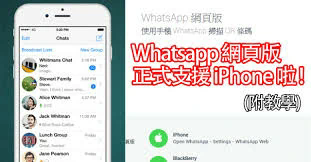
### 3. 使用主题应用
除了WhatsApp本身提供的功能,用户还可以借助第三方应用更改WhatsApp的主题。有许多应用程序专门设计用于自定义各种应用的主题,这为用户提供了更多的选择和创意空间。使用这些第三方应用时,请注意以下几点:
– 一定要选择信誉良好的应用,以避免安全隐患。
– 根据应用的说明进行相应的设置。
– 很多第三方主题应用需要Root权限,需确定是否愿意进行此操作。
## 高级主题自定义
### 1. 自定义颜色
对于追求个性色彩的用户,可以通过一些自定义程序改变WhatsApp的配色方案。这通常需要使用开发者选项或者源码修改,但请注意,这种操作有一定风险,可能会影响应用的稳定性。
### 2. 主题包的下载与安装
一些第三方开发者会发布完整的主题包,用户可以先进行下载,然后通过设置应用程序来进行安装。这种方法能够实现更为广泛的视觉改造。
## 注意事项与安全建议
虽然更改主题可以为使用WhatsApp带来乐趣,但用户在进行主题更改时,也需要注意以下几点:
### 1. 数据备份
在更改主题或使用第三方应用程序之前,建议先备份WhatsApp数据。通过设置中的聊天备份功能,可以保护重要的聊天记录与文件,以免数据丢失。
### 2. 权限管理
使用第三方应用时,注意管理应用的权限,避免不必要的数据泄露。确保应用只请求必要的权限。
## 总结
综上所述,更改WhatsApp主题的过程其实非常简单,但在操作过程中需要充分考虑用户体验和安全性。通过本文的介绍,我们详细阐述了如何在WhatsApp上更改主题,以及相应的选项和高级设置。希望这些信息能够帮助你更好地个性化你的WhatsApp使用体验,让每一次的交流都变得更加愉悦。无论是更改主题色、选择聊天背景,还是使用第三方主题应用,都能为你带来不一样的使用感受。